Ένας ολοκληρωμένος οδηγός για τη μετατροπή MP3 σε μορφή M4R
Το MP3 είναι πλέον η πιο ευρέως χρησιμοποιούμενη μορφή ήχου. Οι περισσότεροι χρήστες του Διαδικτύου χρησιμοποιούν πλέον τη μορφή MP3 για τη διανομή ήχου και είναι συμβατή με σχεδόν οποιαδήποτε συσκευή και πλατφόρμα. Ωστόσο, εάν θέλετε να ρυθμίσετε έναν εξατομικευμένο ήχο κλήσης για το iPhone σας, θα διαπιστώσετε ότι μπορείτε να ανεβάσετε αρχεία μόνο σε μορφή M4R. Αυτό συμβαίνει επειδή η μορφή ήχου αναπτύχθηκε και χρησιμοποιήθηκε από το σύστημα της Apple. Εάν δεν θέλετε να χρησιμοποιήσετε τους προεπιλεγμένους ήχους κλήσης του συστήματος, αλλά θέλετε να ανεβάσετε τη μουσική σας, τότε πρέπει να μετατροπή MP3 σε M4R. Σε αυτό το άρθρο, θα προτείνουμε τους τέσσερις καλύτερους μετατροπείς μορφής και θα παρέχουμε λεπτομερείς οδηγίες για το πώς να τους κάνετε.
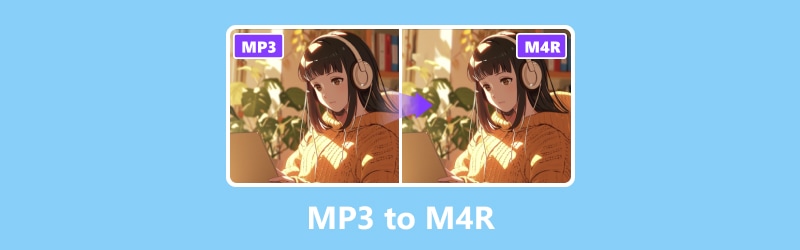
ΠΕΡΙΕΧΟΜΕΝΟ ΣΕΛΙΔΑΣ
Μέρος 1. Γιατί να μετατρέψετε MP3 σε M4R
Μερικές φορές, χρειάζεται να μετατρέψουμε τη μορφή αρχείου για αναπαραγωγή και επεξεργασία μουσικής. Διαφορετικές συσκευές και πλατφόρμες υποστηρίζουν άλλες μορφές, και αυτό είναι ιδιαίτερα εμφανές σε τηλέφωνα Android και iPhone. Το iPhone προς το παρόν υποστηρίζει μόνο ήχο μορφής M4R ως ήχους κλήσης. Έτσι, παρόλο που το MP3 είναι η καλύτερη συμβατή μορφή ήχου προς το παρόν, εάν θέλετε να χρησιμοποιήσετε τον ήχο σε μια συσκευή Apple, πρέπει πρώτα να μετατρέψετε το MP3 σε M4R.
Η ρύθμιση ήχων κλήσης είναι ο πιο συνηθισμένος και βασικός λόγος. Η δημιουργία ήχων κλήσης M4R σε μορφή MP3 με εργαλεία όπως το iTunes είναι μια απλή διαδικασία και δεν απαιτεί εξειδικευμένα εργαλεία. Επιπλέον, η μετατροπή MP3 σε M4R σάς δίνει τη δυνατότητα να δημιουργείτε προσαρμοσμένους ήχους κλήσης δωρεάν. Δεν χρειάζεται πλέον να ξοδεύετε επιπλέον χρήματα σε ήχους κλήσης από το κατάστημα.
Μέρος 2. Χρησιμοποιήστε το Vidmore Video Converter
Εάν έχετε κατεβάσει μουσική σε μορφή MP3 και θέλετε να μετατρέψετε MP3 σε M4R για αποθήκευση και αναπαραγωγή, σας συνιστούμε να χρησιμοποιήσετε το καλύτερο εργαλείο μετατροπής μορφής, Μετατροπέας βίντεο Vidmore. Ως επαγγελματικό εργαλείο επεξεργασίας ήχου και βίντεο, σας υποστηρίζει να μετατρέψετε τα υπάρχοντα αρχεία σας σε περισσότερες από 200 μορφές. Επομένως, όταν πρόκειται για μετατροπή μορφής, θα είναι η καλύτερη επιλογή σας.
Εξάλλου, δεν περιορίζεται στη μετατροπή μορφής. Εάν πρέπει να επεξεργαστείτε το δικό σας αρχείο MP3 και να το χρησιμοποιήσετε ως ήχο κλήσης για το smartphone σας, προσφέρει λειτουργίες επεξεργασίας που θα ικανοποιήσουν τις ανάγκες σας. Εκτός από την επεξεργασία του μήκους του ήχου, μπορείτε ακόμη και να βελτιώσετε την ποιότητα του ήχου και να αφαιρέσετε το θόρυβο με τη βοήθειά του.
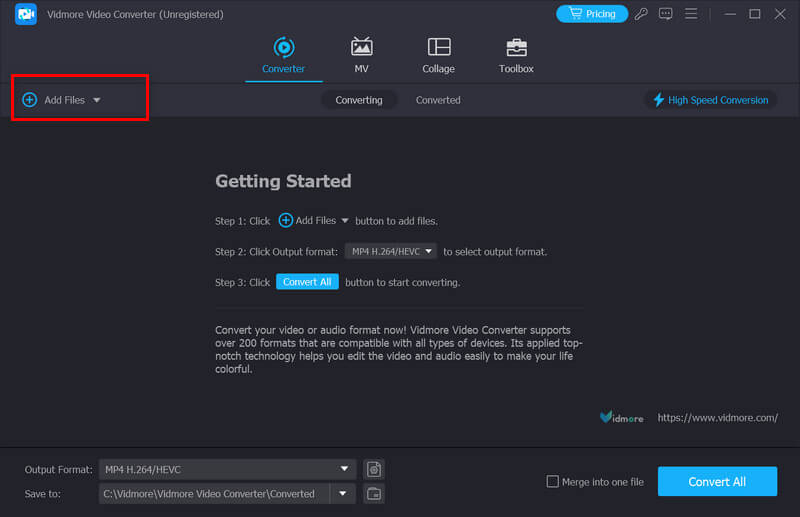
Εδώ, θα σας μάθουμε πώς να χρησιμοποιείτε το Vidmore Video Converter στη μετατροπή MP3 σε M4R.
Βήμα 1. Κατεβάστε και εγκαταστήστε το Vidmore Video Converter στον υπολογιστή σας. Εκκινήστε το και επιλέξτε Μετατροπέας.
Βήμα 2. Κάντε κλικ Πρόσθεσε αρχεία για να ανεβάσετε τον ήχο MP3 σας στην πλατφόρμα.

Βήμα 3. Αναπτύξτε την αναπτυσσόμενη λίστα δίπλα στο Μορφή εξόδου. Εδώ, θα σας επιτραπεί να επιλέξετε M4R ως μορφή στόχου σας.
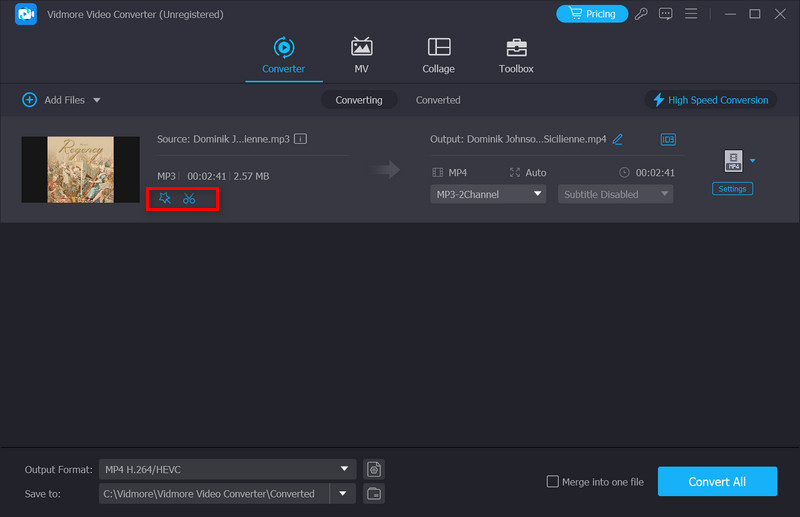
Βήμα 4. Εάν θέλετε να περικόψετε ή να βελτιώσετε το αρχείο ήχου σας, κάντε κλικ Επεξεργασία ή Τομή στην κύρια διεπαφή. Μετά από αυτό, θα μεταφερθείτε σε μια ολοκαίνουργια οθόνη επεξεργασίας όπου μπορείτε να τροποποιήσετε μερικές λεπτομέρειες.

Βήμα 5. Όταν ολοκληρώσετε όλες τις ρυθμίσεις, κάντε κλικ Αποθήκευση σε. Έτσι, μπορείτε να επιλέξετε μια διαδρομή αποθήκευσης για τον ήχο που έχετε μετατρέψει.
Βήμα 6. Τέλος, κάντε κλικ στο Μετατροπή όλων για να λάβετε το αρχείο M4R σας.

Μέρος 3. Χρησιμοποιήστε το Vidmore Free Audio Converter Online
Θέλετε επίσης να αποφύγετε τη σφιχτή μνήμη της συσκευής σας και δεν μπορείτε να κάνετε λήψη πρόσθετου λογισμικού; Εάν χρειάζεστε μετατροπή και θέλετε να εγκαταστήσετε κάτι διαφορετικό από νέο λογισμικό, ορισμένα εργαλεία μετατροπής διαδικτυακών μορφών είναι επίσης μια καλή επιλογή. Θα μπορούσαν να είναι πιο ολοκληρωμένες σε σύγκριση με τις εφαρμογές επιτραπέζιου υπολογιστή, αλλά είναι ελαφριές. Το μόνο που χρειάζεται να κάνετε είναι να ανοίξετε τον αντίστοιχο ιστότοπο μέσω του προγράμματος περιήγησής σας και μπορείτε να το κάνετε απευθείας. Σας συνιστούμε να δοκιμάσετε Vidmore Free Audio Converter Online. Ο αριθμός των μορφών που υποστηρίζει είναι παρόμοιος με την εφαρμογή για υπολογιστές και συνοδεύεται από μερικά απλά εργαλεία επεξεργασίας περιεχομένου, ιδανικά για τη δημιουργία ήχων κλήσης. Είναι πολύ εύκολο στη χρήση. απλά πρέπει να ακολουθήσετε αυτά τα βήματα για να μετατρέψετε MP3 σε M4R online δωρεάν.
Βήμα 1. Εισαγάγετε τον επίσημο ιστότοπο του Vidmore Free Audio Converter Online στο πρόγραμμα περιήγησής σας.
Βήμα 2. Αφού μπείτε στη νέα σελίδα, κάντε κλικ Προσθήκη αρχείων για μετατροπή. Ίσως χρειαστεί να εγκαταστήσετε έναν εκκινητή πριν μετατρέψετε MP3.
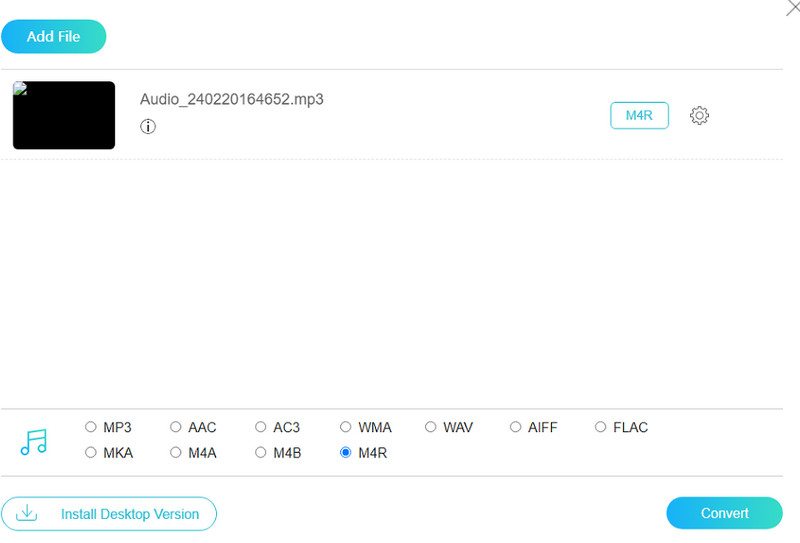
Βήμα 3. Κάντε κλικ Ήχος στην κάτω δεξιά γωνία. Στη συνέχεια, επιλέξτε τη μορφή εξόδου-στόχου.
Βήμα 4. Εάν θέλετε να προσαρμόσετε ορισμένες παραμέτρους του ήχου σας, κάντε κλικ στις Ρυθμίσεις για να ανοίξει το νέο παράθυρο. Κάντε κλικ Εντάξει για να κρατήσει την αλλαγή.

Βήμα 5. Επιλέξτε έναν φάκελο για να αποθηκεύσετε το αρχείο που έχετε μετατρέψει. Κάντε κλικ Μετατρέπω για να ξεκινήσετε τη μετατροπή MP3 σε M4R.

Μέρος 4. Εργαλεία για τη μετατροπή MP3 σε M4R για iPhone
Ζαμάρ
Εάν εξακολουθείτε να θέλετε να μάθετε περισσότερα εργαλεία που μπορούν να σας βοηθήσουν να μετατρέψετε τη μορφή ήχου, το Zamzar είναι επίσης μια καλή επιλογή. Επιτρέπει στους χρήστες να μετατρέψουν MP3 σε M4R για iPhone. Υποστηρίζονται περισσότερες από 1200 μορφές αρχείων. Με μια φιλική προς το χρήστη διεπαφή για τη μεταφόρτωση αρχείων, μπορείτε να κατακτήσετε γρήγορα τη χρήση της. Η υπηρεσία μετατροπής είναι εντελώς δωρεάν για χρήση. Μεταβείτε στον επίσημο ιστότοπο του, επιλέξτε την επιθυμητή μορφή εξόδου και ολοκληρώστε τη μετατροπή σας σε δευτερόλεπτα. Το Zamzar είναι αρκετά δημοφιλές μεταξύ ιδιωτών και επιχειρήσεων που πρέπει να αλλάξουν μορφή αρχείου χωρίς εγκατάσταση λογισμικού.
Εδώ είναι τι πρέπει να κάνετε για να κάνετε MP3 σε M4R με το Zamzar.
Βήμα 1. Μεταβείτε στον ιστότοπο του Zamzar.
Βήμα 2. Κάντε κλικ Επιλέξτε Αρχεία για να ανεβάσετε το αρχείο ήχου MP3.
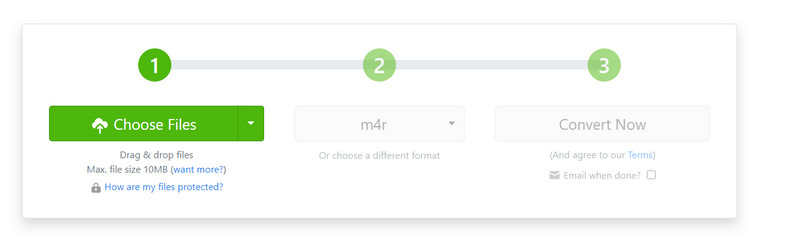
Βήμα 3. Επιλέγω M4R ως μορφή στόχου σας. Τέλος, κάντε κλικ Μετατροπή τώρα για να αφήσετε το πρόγραμμα να τρέξει.
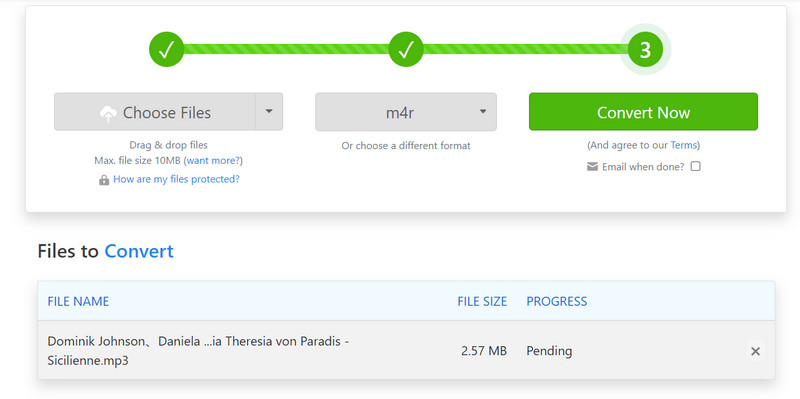
Μετατροπή
Το Convertio είναι μια διαδικτυακή πλατφόρμα σχεδιασμένη για τη μεταφορά αρχείων μεταξύ 200+ μορφών. Μπορείτε να το εφαρμόσετε για μετατροπή εγγράφων, εικόνων, βίντεο, αρχείων ήχου κ.λπ. Αυτό το εργαλείο είναι ευρέως γνωστό για τις γρήγορες ταχύτητες μετατροπής και την υψηλή ποιότητα εξόδου. Οι χρήστες επιτρέπεται να ανεβάζουν αρχεία από την επιφάνεια εργασίας του υπολογιστή τους, το χώρο αποθήκευσης cloud ή τη διεύθυνση URL. Ένα τέτοιο χαρακτηριστικό απλοποιεί σημαντικά την όλη διαδικασία μετατροπής. Ακόμη και με επαγγελματική γνώση της επεξεργασίας βίντεο, οι χρήστες μπορούν να ολοκληρώσουν όλες τις λειτουργίες και επεξεργαστείτε τα αρχεία M4R τους ομαλά. Ωστόσο, το Convertio προσφέρει μια δωρεάν έκδοση με περιορισμένες δυνατότητες. Εάν θέλετε να δοκιμάσετε ορισμένες προηγμένες λειτουργίες, θα πρέπει να πληρώσετε για το πρόγραμμα αναλόγως.
Εδώ θα σας μάθουμε πώς να χρησιμοποιείτε το Convertio.
Βήμα 1. Εισαγάγετε τον ιστότοπο στο πρόγραμμα περιήγησής σας και, στη συνέχεια, ανοίξτε το παράθυρο Μετατροπή.
Βήμα 2. Κάντε κλικ Επιλέξτε ένα έγγραφο για να προσθέσετε το επιλεγμένο αρχείο ήχου.
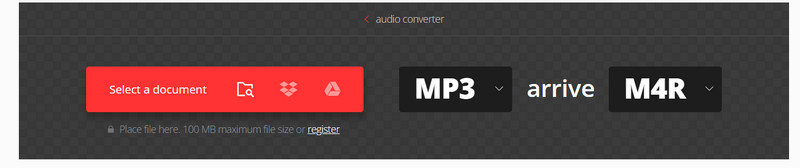
Βήμα 3. Ρίξτε κάτω το μενού δίπλα στην άφιξη. Πρέπει να επιλέξετε M4R ως μορφή εξόδου.
Βήμα 4. Εάν πρέπει να προσαρμόσετε το αρχείο σας, κάντε κλικ στο Ρυθμίσεις εικόνισμα. Τέλος, πατήστε Μετατρέπω.

Μέρος 5. Συχνές ερωτήσεις για τη μετατροπή MP3 σε M4R
Μπορείτε να μετατρέψετε MP3 σε M4R στο Audacity;
Όπως όλοι γνωρίζουμε, το Audacity δεν μπορεί μόνο εγγραφή ήχου υπολογιστή, αλλά και να επεξεργαστείτε τον ήχο άριστα. Έχει σχεδιαστεί για να επεξεργάζεται και να μετατρέπει τα αρχεία ήχου σας. Ωστόσο, δεν υποστηρίζει απευθείας μετατροπή αρχείων MP3 σε μορφή M4R. Εάν θέλετε να ολοκληρώσετε αυτήν τη λειτουργία, πρέπει να καταφύγετε σε κάποιο άλλο λογισμικό μετατροπής μορφής. Το Vidmore Video Converter θα είναι η καλύτερη επιλογή σας. Φυσικά, διάφορα εργαλεία, όπως το iTunes, το Online Convert Free, το Zamzar κ.λπ., μπορούν επίσης να σας βοηθήσουν. Μπορείτε να ελέγξετε τις μορφές αρχείων που υποστηρίζουν πριν χρησιμοποιήσετε ένα εργαλείο.
Μπορώ να κάνω ένα MP3 σε ήχο κλήσης;
Ναι, φυσικά μπορείτε να μετατρέψετε ένα αρχείο MP3 σε ήχο κλήσης για το τηλέφωνό σας. Ωστόσο, πρέπει να σημειωθεί ότι υπάρχουν διαφορετικές μέθοδοι λειτουργίας για διάφορα μοντέλα smartphone. Εάν είστε χρήστης iPhone, πρέπει να μετατρέψετε το αρχείο MP3 σε M4R με ένα επαγγελματικό πρόγραμμα επεξεργασίας ήχου. Αφού μεταφέρετε τον ήχο κλήσης στο iPhone σας, μεταβείτε στο Ρυθμίσεις και επιλέξτε Ήχοι & Απτικά > Ήχος κλήσης. Στη συνέχεια, επιλέξτε τον ήχο που έχετε επιλέξει. Εάν είστε χρήστης Android, μπορείτε να εντοπίσετε το αρχείο MP3 και να το επιλέξετε απευθείας ως ήχο κλήσης.
συμπέρασμα
Σε αυτό το άρθρο, αναλύουμε πρώτα τους λόγους μετατροπή MP3 σε M4R μορφοποιήστε λεπτομερώς για εσάς και, στη συνέχεια, προτείνουμε τέσσερα επαγγελματικά εργαλεία μετατροπής για διαφορετικές καταστάσεις. Κάθε εργαλείο είναι εξοπλισμένο με λεπτομερή εισαγωγή και χρήση. Αν θέλετε να κάνετε την αγαπημένη σας μουσική MP3 σε κοινούς ήχους κλήσης, τότε αυτό το άρθρο είναι αρκετό για να απαντήσει σε όλες τις ερωτήσεις σας. Δώσαμε επίσης απαντήσεις σε μερικές συνήθεις ερωτήσεις, οι οποίες θα σας βοηθήσουν με κάθε τρόπο.


